Bài 20: Làm việc với các Hyperlink
Hyperlink (siêu liên kết) là một đoạn văn bản hoặc hình ảnh trong tài liệu mềm có thể kết nối người đọc với một phần khác của tài liệu hoặc một trang web khác. Ngoài ra, một hyperlink có thể được sử dụng để kết nối và mở một cửa sổ ứng dụng email.
Bạn có nhận thấy các liên kết hoạt động trên các trang web này, cho phép bạn chuyển từ trang này sang trang khác không? Bạn chỉ cần sử dụng một liên kết để mở bài học này. Đây được gọi là hyperlink. Bạn có thể sử dụng chúng trong các bản mềm của các tài liệu Word, giống như bạn làm trong các trang web. Trong bài viết này, bạn sẽ tìm hiểu các khái niệm cơ bản về làm việc với các hyperlink, bao gồm cách chèn và loại bỏ chúng trong tài liệu Word 2007 của bạn.
Chèn hyperlink
- Chọn văn bản hoặc hình ảnh bạn muốn tạo thành hyperlink.
- Chọn tab Insert.
- Nhấp vào Hyperlink trong phần Links. Hộp thoại Insert Hyperlink sẽ xuất hiện. Nếu bạn đã chọn văn bản, các từ sẽ xuất hiện trong trường Text to display: ở trên cùng.
- Nhập địa chỉ bạn muốn liên kết đến trong trường Address:.
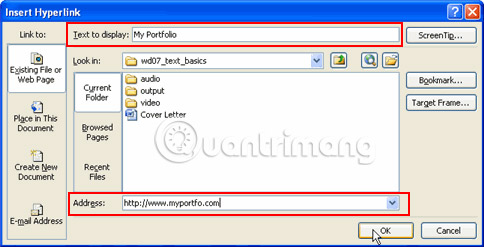
- Nhấp vào OK. Văn bản hoặc hình ảnh bạn đã chọn bây giờ sẽ là một hyperlink.
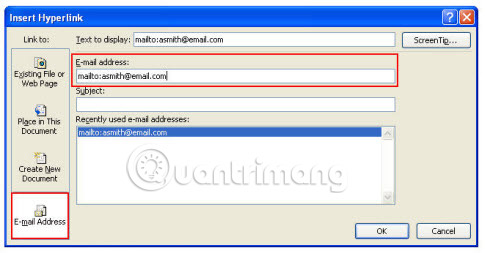
Biến một địa chỉ email thành một hyperlink:
- Nhập địa chỉ email.
- Đánh dấu văn bản và chọn tab Insert.
- Nhấp vào Hyperlink trong phần Links và hộp thoại Insert Hyperlink sẽ xuất hiện.
- Ở bên trái của hộp Link to:, nhấp vào Email Address.
- Hộp Insert Hyperlink sẽ thay đổi thành hộp được hiển thị ở trên.
- Nhập địa chỉ email bạn muốn kết nối vào hộp Email Address, sau đó nhấp vào OK.
Bạn cũng có thể chèn một hyperlink liên kết đến một phần khác của cùng một tài liệu.
Word cũng nhận ra nhiều địa chỉ email và web, nếu bạn nhập và định dạng chúng thành siêu liên kết tự động, sau khi bạn nhấn phím Enter hoặc phím cách.
Loại bỏ hyperlink
- Chọn hyperlink bạn muốn hủy kích hoạt.
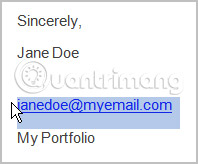
- Chọn tab Insert.
- Nhấp vào Hyperlink trong phần Links. Hộp thoại Edit Hyperlink sẽ xuất hiện.
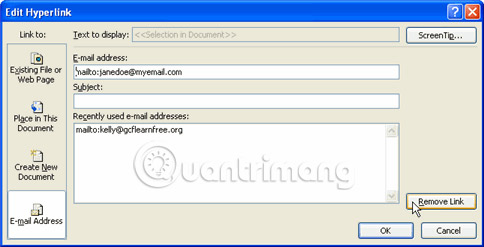
- Nhấp vào Remove Link.
Thực hành!
Sử dụng thư xin việc hoặc bất kỳ tài liệu Word nào khác mà bạn chọn để hoàn thành thử thách này.
- Mở tài liệu Word hiện có.
- Nhập câu sau: "Trang web Quantrimang.com"
- Chọn Quantrimang.com.
- Chèn một hyperlink kết nối với https://quantrimang.com
- Loại bỏ siêu liên kết.
>> Bài tiếp theo: Bài 21: In tài liệu
Bạn nên đọc
Theo Nghị định 147/2024/ND-CP, bạn cần xác thực tài khoản trước khi sử dụng tính năng này. Chúng tôi sẽ gửi mã xác thực qua SMS hoặc Zalo tới số điện thoại mà bạn nhập dưới đây:
Cũ vẫn chất
-

PING là gì? Test PING như thế nào?
Hôm qua -

Code Tiểu Yêu Tầm Đạo mới nhất
Hôm qua -

Các cách làm, tùy chỉnh trong bài sẽ giúp tăng tốc Windows 10 của bạn "nhanh như gió"
Hôm qua 6 -

Cách kiểm duyệt, chặn bình luận comment trên Fanpage Facebook
2 ngày -

Cách sao chép hoặc tạo bản sao toàn bộ trang tính trong Google Sheets
Hôm qua -

Hàm COUNTIFS, cách dùng hàm đếm ô theo nhiều điều kiện trong Excel
Hôm qua -

12 cách tải video TikTok không logo, hình mờ
2 ngày -

Cách đặt độ phân giải tùy chỉnh trong OBS
2 ngày -

Cách dùng Terabox lưu trữ với 1TB miễn phí
Hôm qua 5 -

Cách sửa lỗi không thấy bộ điều hợp mạng trên Windows 10
2 ngày
 Công nghệ
Công nghệ  AI
AI  Windows
Windows  iPhone
iPhone  Android
Android  Học CNTT
Học CNTT  Download
Download  Tiện ích
Tiện ích  Khoa học
Khoa học  Game
Game  Làng CN
Làng CN  Ứng dụng
Ứng dụng 
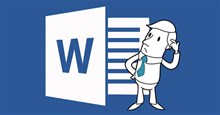

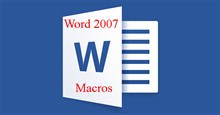
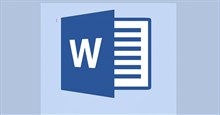
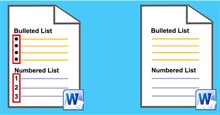
 Linux
Linux  Đồng hồ thông minh
Đồng hồ thông minh  macOS
macOS  Chụp ảnh - Quay phim
Chụp ảnh - Quay phim  Thủ thuật SEO
Thủ thuật SEO  Phần cứng
Phần cứng  Kiến thức cơ bản
Kiến thức cơ bản  Lập trình
Lập trình  Dịch vụ ngân hàng
Dịch vụ ngân hàng  Dịch vụ nhà mạng
Dịch vụ nhà mạng  Dịch vụ công trực tuyến
Dịch vụ công trực tuyến  Quiz công nghệ
Quiz công nghệ  Microsoft Word 2016
Microsoft Word 2016  Microsoft Word 2013
Microsoft Word 2013  Microsoft Word 2007
Microsoft Word 2007  Microsoft Excel 2019
Microsoft Excel 2019  Microsoft Excel 2016
Microsoft Excel 2016  Microsoft PowerPoint 2019
Microsoft PowerPoint 2019  Google Sheets
Google Sheets  Học Photoshop
Học Photoshop  Lập trình Scratch
Lập trình Scratch  Bootstrap
Bootstrap  Văn phòng
Văn phòng  Tải game
Tải game  Tiện ích hệ thống
Tiện ích hệ thống  Ảnh, đồ họa
Ảnh, đồ họa  Internet
Internet  Bảo mật, Antivirus
Bảo mật, Antivirus  Doanh nghiệp
Doanh nghiệp  Video, phim, nhạc
Video, phim, nhạc  Mạng xã hội
Mạng xã hội  Học tập - Giáo dục
Học tập - Giáo dục  Máy ảo
Máy ảo  AI Trí tuệ nhân tạo
AI Trí tuệ nhân tạo  ChatGPT
ChatGPT  Gemini
Gemini  Điện máy
Điện máy  Tivi
Tivi  Tủ lạnh
Tủ lạnh  Điều hòa
Điều hòa  Máy giặt
Máy giặt  Quạt các loại
Quạt các loại  Cuộc sống
Cuộc sống  TOP
TOP  Kỹ năng
Kỹ năng  Món ngon mỗi ngày
Món ngon mỗi ngày  Nuôi dạy con
Nuôi dạy con  Mẹo vặt
Mẹo vặt  Phim ảnh, Truyện
Phim ảnh, Truyện  Làm đẹp
Làm đẹp  DIY - Handmade
DIY - Handmade  Du lịch
Du lịch  Quà tặng
Quà tặng  Giải trí
Giải trí  Là gì?
Là gì?  Nhà đẹp
Nhà đẹp  Giáng sinh - Noel
Giáng sinh - Noel  Hướng dẫn
Hướng dẫn  Ô tô, Xe máy
Ô tô, Xe máy  Giấy phép lái xe
Giấy phép lái xe  Tấn công mạng
Tấn công mạng  Chuyện công nghệ
Chuyện công nghệ  Công nghệ mới
Công nghệ mới  Trí tuệ Thiên tài
Trí tuệ Thiên tài  Bình luận công nghệ
Bình luận công nghệ